ВУЗ: Не указан
Категория: Не указан
Дисциплина: Не указана
Добавлен: 26.11.2021
Просмотров: 457
Скачиваний: 1
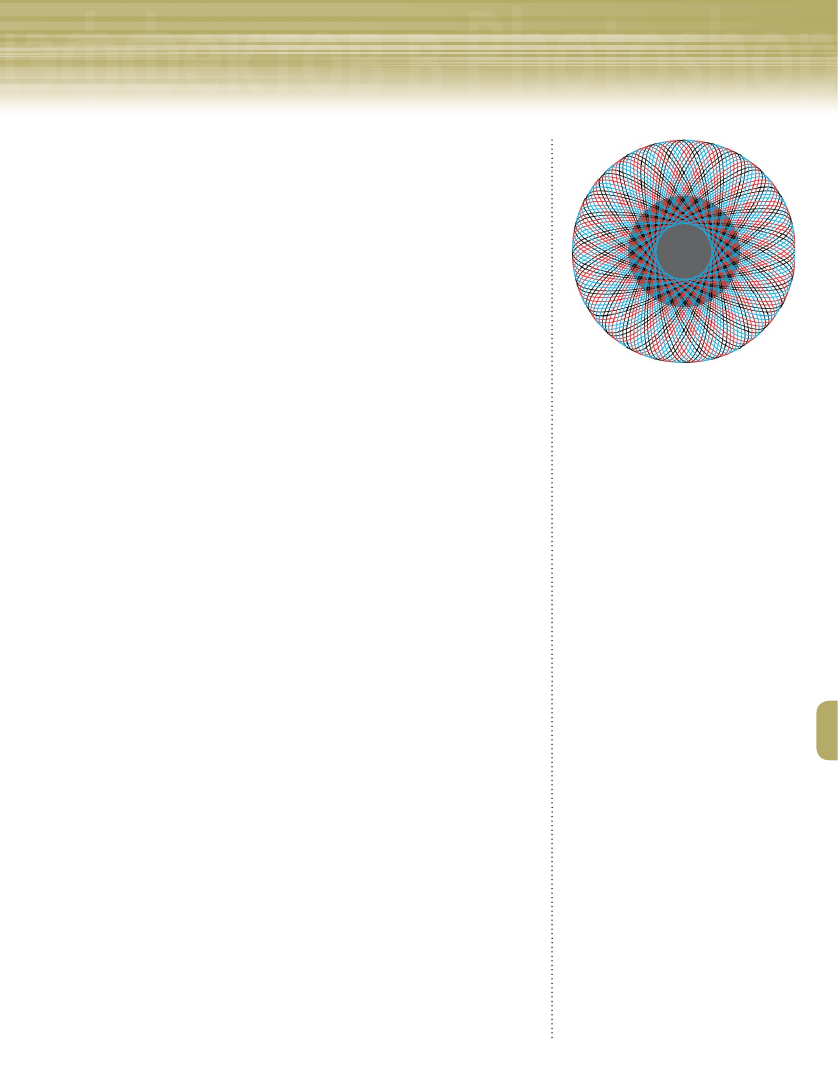
Знакомство с Adobe Illustrator
Знакомство с Adobe Illustrator
Adobe InDesign, Photoshop и Illustrator
431
7.
Выделите, а затем объедините в группу все объекты документа.
8.
Создайте копию группы, которая должна быть расположена
под углом
5°
к оригиналу.
9.
Выберите красный цвет в качестве цвета обводки для создан-
ной копии группы.
10.
Вновь выберите команду
Object
Transform
Transform Again
(Объект
Преобразование
Повторить).
11.
В качестве цвета обводки для только что созданной (третьей)
группы объектов выберите голубой цвет.
12.
Выделите все объекты документа.
13.
Создайте копию выделенных объектов, которая должна быть
расположена под углом
2,5°
к оригиналу.
14.
Создайте окружность размером
50,8
×
50,8
мм.
15.
Залейте окружность темно-серым цветом, а затем удалите
линию ее обводки.
16.
Переместите серую окружность так, чтобы ее центральная
точка совпадала с центром ранее созданных эллипсов.
17.
Не снимая выделения с окружности, выберите команду
Edit
Cut
(Правка
Вырезать).
18.
Выделите все объекты документа.
19.
Выберите команду
Edit
Paste in Back
(Правка
Вставить поза-
ди выделенного объекта).
20.
Ваше изображение должно выглядеть так, как показано на
рис. 11.39.
21.
Сохраните изображение, а затем закройте его.
Самостоятельная работа
Предположим, что коммерческий директор недавно созданной
фирмы
Emerald Design Studio
наняла вас для разработки оригиналь-
ного логотипа. Вам известно, что основное направление компании —
дизайн помещений. Более того, в качестве основы логотипа коммер-
ческий директор предложила использовать ее несмелые наработки в
Adobe Illustrator. Чтобы угодить заказчику, вам необходимо создать
нечто более оригинальное на основе предложенного ею изображения.
1.
В Adobe Illustrator откройте файл изображения
AI 11-4.ai
,
который находится на прилагаемом к этой книге компакт-диске.
Рис. 11.39.
Логотип, созданный в Adobe
Illustrator
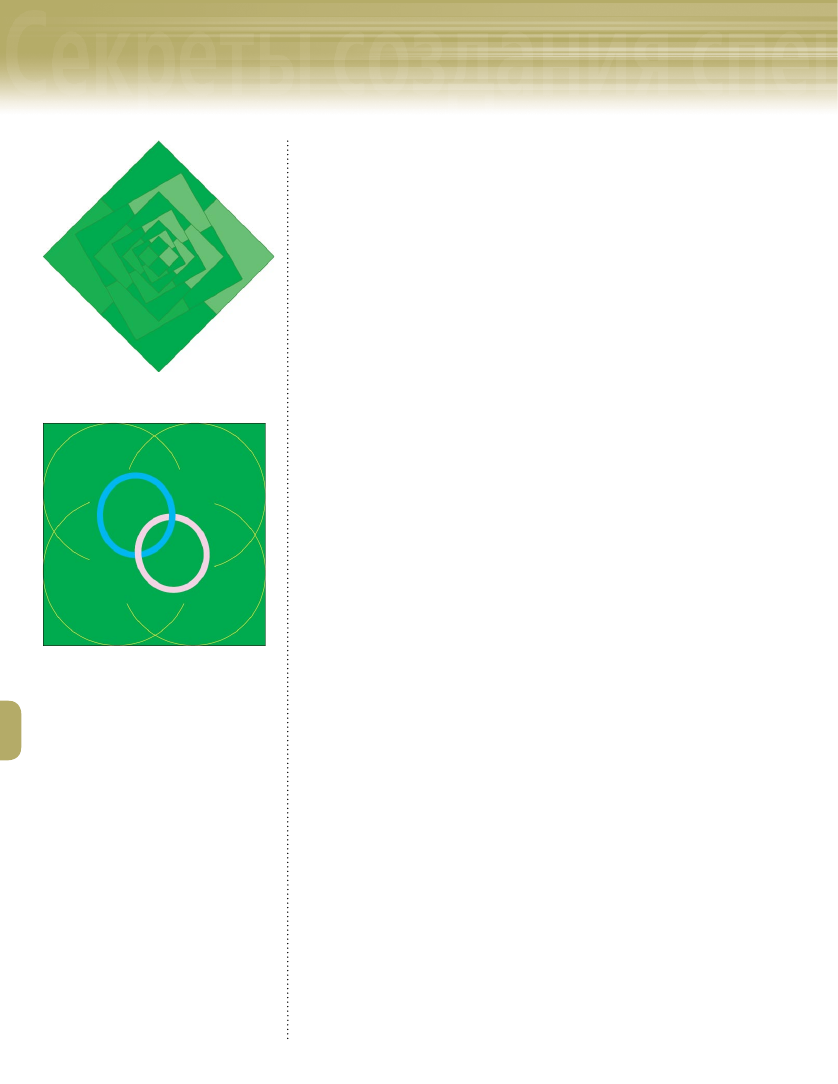
11
Знакомство с Adobe Illustrator
Знакомство с Adobe Illustrator
432
Знакомство с Adobe Illustrator
Сохраните его на жестком диске вашего компьютера под име-
нем
Emerald Design
.
2.
Выделите, а затем сгруппируйте все четыре ромба.
3.
Не снимая выделения с группы, создайте ее копию, разме-
ры которой должны быть уменьшены до
75%
по отношению к
оригиналу.
4.
Пять раз подряд выберите команду
Object
Transform
Transform Again
(Объект
Преобразование
Повторить).
5.
Используйте автоматические направляющие
Smart Guides
либо
режим просмотра
Outline
(Очертания) (
View
Outline
), чтобы
идентифицировать все семь групп объектов.
6.
Поверните одну из групп на
75°
.
7.
Выделите по собственному усмотрению две другие группы, а
затем воспользуйтесь командой
Object
Transform
Transform Again
(Объект
Преобразование
Повторить).
8.
Выберите для всех групп обводку темно-зеленого цвета.
1,
Один из вариантов выполнения этой последовательности дей-
ствий показан на рис. 11.40.
9.
Сохраните изображение, а затем закройте его.
Работа с группой
Предположим, что вам вместе с небольшой группой художников
предстоит оформить помещение частной начальной школы. Основ-
ная задача группы заключается в разработке макета изображения,
которое будет использовано для оформления большинства поме-
щений общего назначения. В качестве основы макета вам предстоит
использовать «сырое» изображение, которое было создано в Adobe
Illustrator одним из руководителей школы.
1.
В Adobe Illustrator откройте файл изображения
AI 11-5.ai
,
который находится на прилагаемом к этой книге компакт-
диске. Сохраните его на жестком диске вашего компьютера
под именем
Rings
.
2.
Раздайте копии этого изображения участникам группы.
3.
Обсудите с коллегами общий вид изображения. Обратите вни-
мание на выравнивание некоторых его объектов по отношению
к другим объектам.
Рис. 11.40.
Один из вариантов логотипа
Рис. 11.41.
Результат редактирования
исходного изображения
Знакомство с Adobe Illustrator
Знакомство с Adobe Illustrator
Adobe InDesign, Photoshop и Illustrator
433
4.
Поручите одному из участников группы высказать свою критическую точку зрения по поводу изо-
бражения. Проанализируйте размещение и форматирование каждого объекта.
5.
Составьте план устранения недостатков. Определитесь с последовательностью и методикой редакти-
рования объектов изображения.
6.
Обсудите художественную составляющую изображения. Попробуйте высказать предложения, кото-
рые могли бы лучше передать идею изображения.
7.
Совместно с участниками группы выровняйте объекты изображения, воспользовавшись методами
точного позиционирования.
1,
Один из вариантов редактирования исходного изображения показан на рис. 11.41.
8.
Сохраните изображение, а затем закройте его.
Что дальше
Следующая глава посвящена текстовым фрагментам и градиентным заливкам. В частности, вы узнаете, что
необходимо для создания текстовых фрагментов, размещения текста внутри объекта или вдоль созданно-
го вами контура. Кроме этого, в следующей главе речь пойдет о создании пользовательских образцов цвета
и образцов градиентных заливок; о применении цвета и градиентных заливок к текстовым фрагментам, а
также о создании эффекта отбрасывания тени.